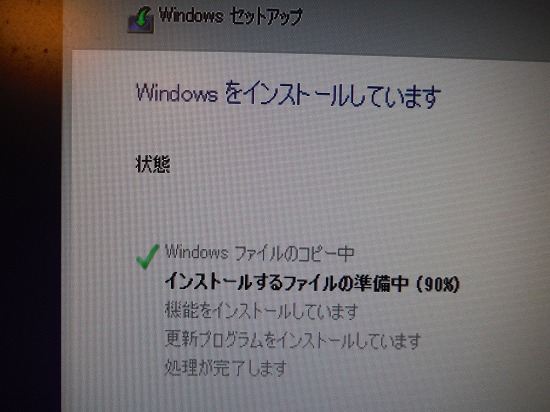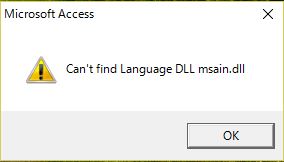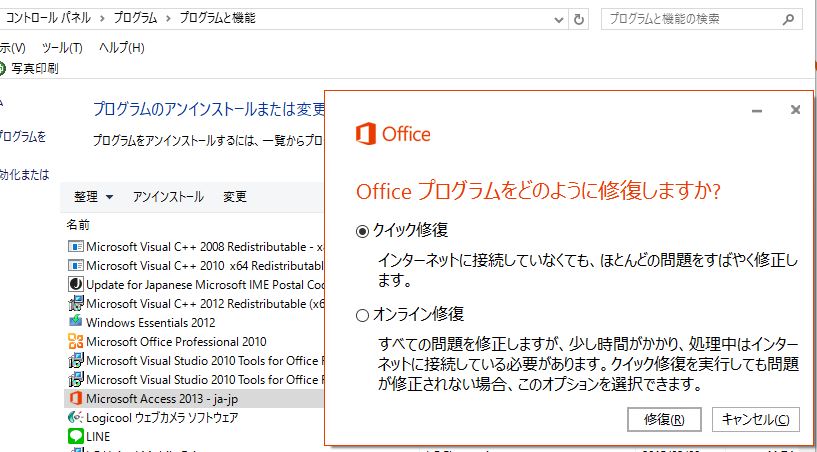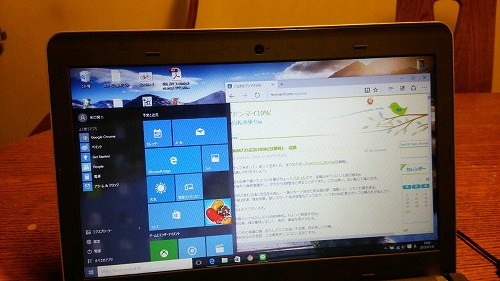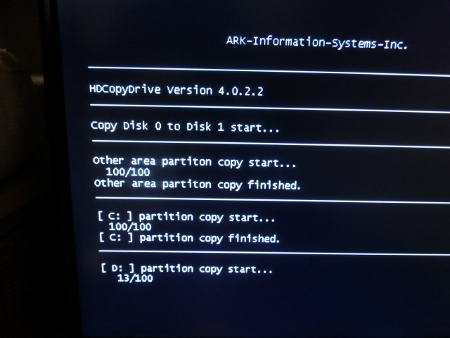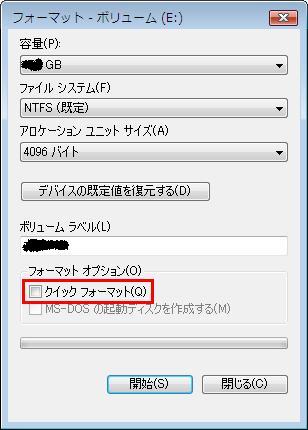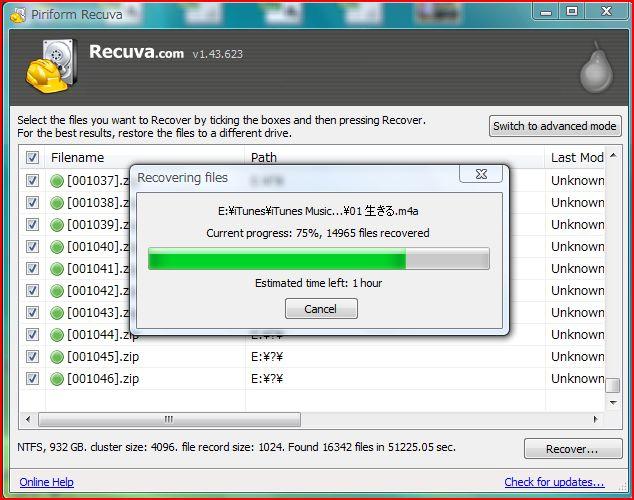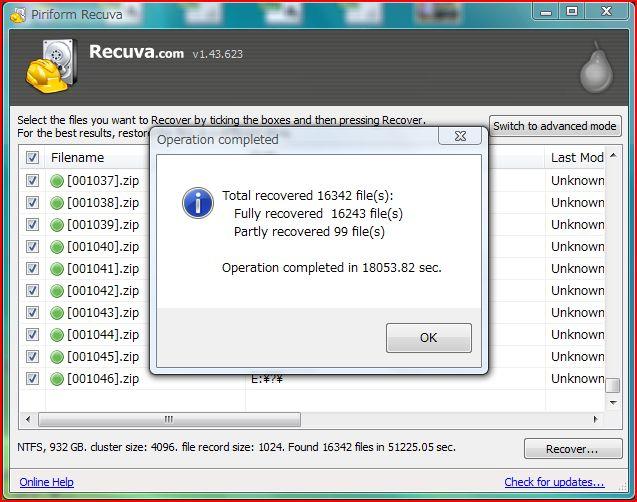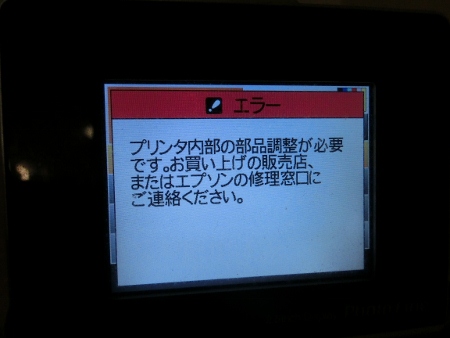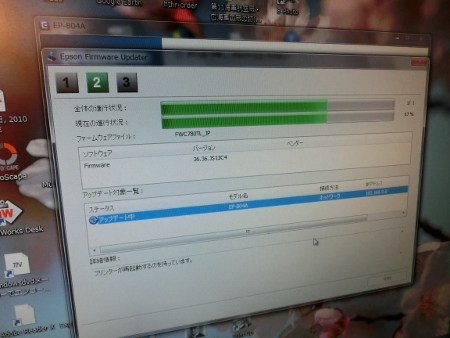想い出はいつもキレイだけれどそれだけじゃおなかがすくわ
と、お嘆きの友から想ひでの保存箱が届いた。
曰く、この箱に仕舞ってある想い出をもう一度目にしたいのだけれど、鍵をどこかに落としてしまったらしい
 B社製USB外付けHDD
B社製USB外付けHDD
一般的によくあるタイプの外付けハードディスクですな。
どれどれ、ウチの鹿6号に差してみましょうぞ。
 おーまいがーッ!!なメッセージ
おーまいがーッ!!なメッセージ
ん~…
痛々しげなメッセージがpop-upされる訳で。
チカラワザで殻を割ってみる
 すむすんぐ製
すむすんぐ製
おぉ、中味は韓流なディスクですな。
モーターが回ってる音は聞こえるし、ガリガリ音やコチコチ音は聞こえない。物理的には壊れてないっぽい感じ。
色んな手練手管を使って、何とかデータへのアクセスを試みる。
USB変換基盤を外してS-ATAを直接、鹿に繋いでみたが状況変わらず。
Windows標準機能の CHKDSK やっても効果なし。
先の『F:¥ にアクセスできません。 ディスク構造が壊れているため、読み取ることができません。』
ってエラーだが、 ハードディスクに記録されているMFT(Master File Table)情報が壊れてる状況。
本で言えば、目次ページが壊れてて読めないって状況。目次が使えないから、本文のページに辿りつけないと言う。
目次が無いと、通常では本文であるファイルへはアクセスできない。しかし、ちょっとしたソフトを使えば、残っている本文ページを直接見に行って、データを救い出せる可能性がある。
この手のソフトは色々あるが、今回は修復専門フリーソフト Recuva と言う海外のフリーソフト。
これをインストールしてスキャン実行。
が、Recuvaを使っても修復可能なファイルが1つも見つからない。
ん~…
そんなに重症ではない筈なんだが…。でも、ここから先の作業はもしかすると根本的に破壊してしまう可能性があるので、一旦は修復不可の旨をお伝えした。
で、尋ねたんよ
こなき:あれこれやってみたけど、復活できんかったわ。ホンマに修復するなら専門業者に頼むとほぼ完璧に修復できるんだけど、ン十万円掛かるんよね。
タクミ:いや、仕事データじゃなく個人のデジカメ画像なんで、いいですわ。
こ:じゃあこのディスクって、もう要らない?要らないなら、ウチで廃棄しとくよ。
タ:じゃあ、捨てといて
ってな感じで、一旦は捨ててもらった。と言うか諦めてもらった。
でも、これで諦めないのが妖怪。最後の手段に出る。
多分、コレをやったら何とか行くんちゃうかなー、でも、ダメ押しの可能性もあるなー。
ってことで、このディスクをフォーマットする。
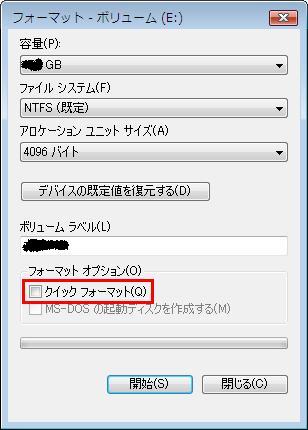 クイックフォーマット
クイックフォーマット
フォーマットしたらデータ消えて当たり前やろ!
そう。
だけど、クイックフォーマットの場合、MFTを真っさらにしてくれるだけ。
今は壊れてグジャになってるMFT部分だけをキレイにするんだ。MFT以外のデータが記録されてる部分は消さないわけ。
クイックフォーマットしたら、外付けHDDは正常に認識され、ファイルが1つもないキレイな状態のHDDとして認識された。
よーし、よーし。
さて、ここでもう1度 Recuva を実行だ。
読める!!読めるぞ!!
私も古い秘密の名前を持っているんだよ、リュシータ
私の名前は、ロムスカ・パロ・ウル・ラピュタ
みたいな…w
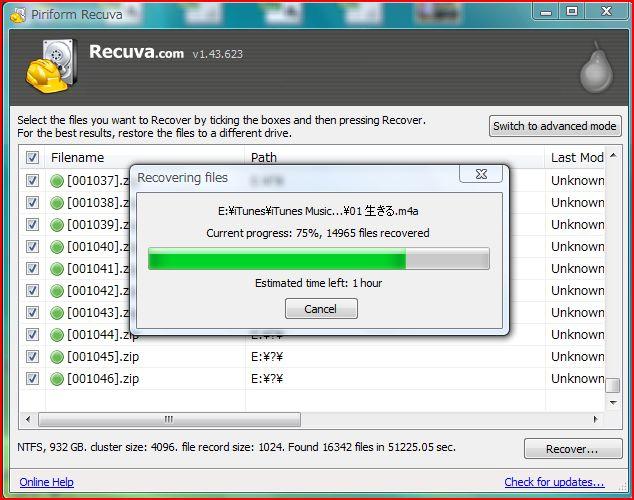 読める!!読めるぞ!!
読める!!読めるぞ!!
iTunesの音楽ファイルなど、膨大な量のファイルがサルベージされつつあります。
(↑このサルベージが終わるまで、半日ほど掛かる)
ここでタクミさんにLINEで連絡
こ:こんにちは
タ:はい、こんにちは。どうされましたか?
こ:突然ですが、奇跡って信じますか?
タ:んー。無くはないのではないでしょうか?あるとおもいます
こ:変な宗教の勧誘じゃないですよ(笑)
タ:(笑)
こ:前に預かってたUSBの外付けハードディスクの件ですが、
何と昨夜
中味が見えました!
タ:なんと!
こ:そ、なんと!です
タ:なななん
(以下、略)
みたいな。
さぁ、リカバリーのステップを最後まで実行してファイルを別のHDDに書き出します。
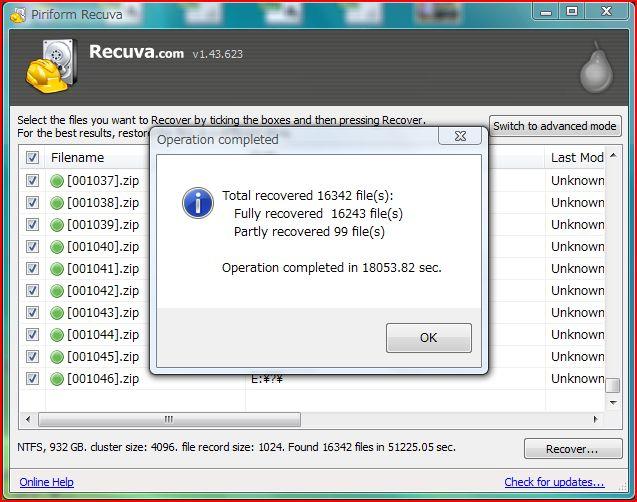 とったど~!
とったど~!
このサルベージの処理が終わるまで、更に半日ほど掛かる。
(上の画像で18053秒=5時間程とあるが、実際はもっと掛かってたと思う)
で、救出できたファイルの中から必要なデータのみをDVD☓2枚に焼き完成。
今日、ピストで白石の峠を超えてタクミさんに返却しに行った。
さぁ、データの復活を喜んでくれたでしょうか(加藤みどり風に)
結果はこちら
ファイル名が壊れてて数字連番のファイル名に変わってたり、フォルダ階層構造も壊れてて全部のフォルダがベタに並べられて書き出されるなどの痛手はあるが、データそのものは救出できた。
Recuva ありがとう!